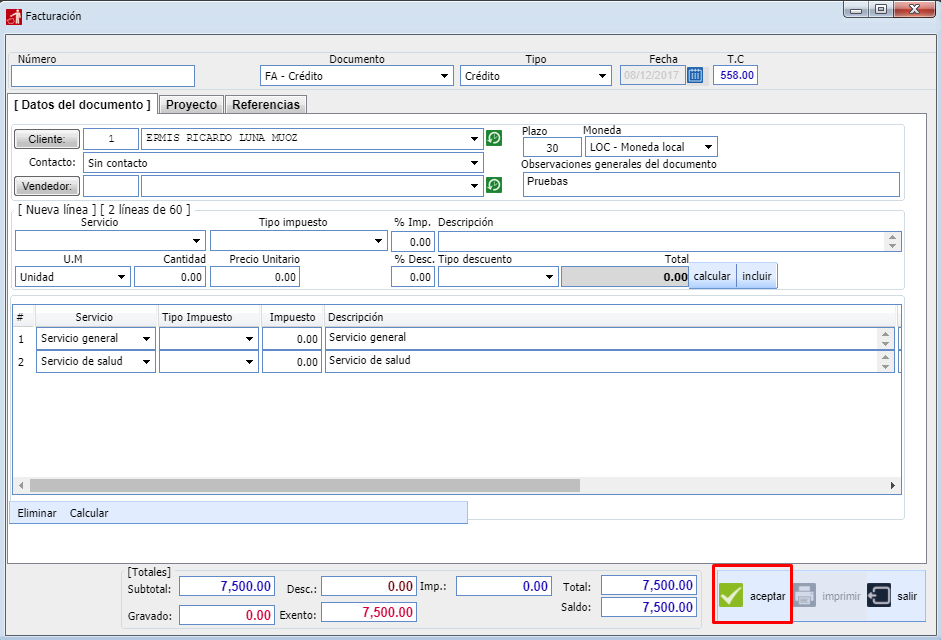EOS-CXC-Mantenimientos-Ventas-Sucursales-Calendario-de-trabajo
El calendario de trabajo es una herramienta que nos permite llevar una agenda de citas por sucursal y encargado, controlando los tiempo invertidos y servicios otorgados para finalmente facturar de forma sencilla y rápida.
El primer paso es crear las sucursales (derecho de seguridad requerido), esto lo hacemos desde el módulo de CxC => Mantenimientos => Ventas => Sucursales.
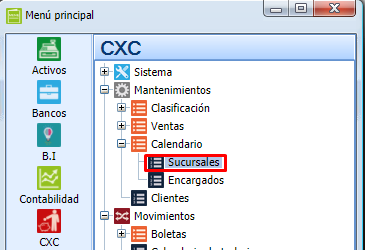
Verá la pantalla de Mantenimiento de sucursales, debe de llenar la información solicitada: Código, Descripción, Teléfono, Encargado, Dirección y Estado. Una completados los datos presione el botón "Aceptar".
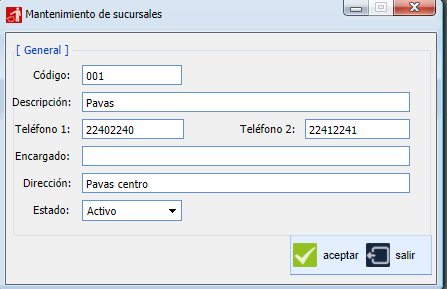
El segundo paso es crear los encargados (derecho de seguridad requerido ) esto lo hacemos desde el módulo de CxC ==> Mantenimientos ==> Calendario ==> Encargados.
Presione el botón "Agregar", verá la pantalla de Mantenimiento de encargados. Esta pantalla está dividida en tres secciones: Información, Sucursales y Servicios. Debe de llenar los campos que le solicita el sistema en cada sección, en el caso de las sucursales y los servicios deberá de marcar las que desee tener relacionadas al encargado que está creando, únicamente esas podrán ser calendarizadas y facturadas para ese encargado.
Una vez completada la información presione el botón "Aceptar" para guardar los cambios.
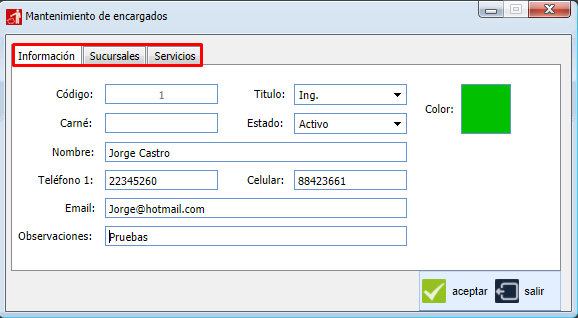
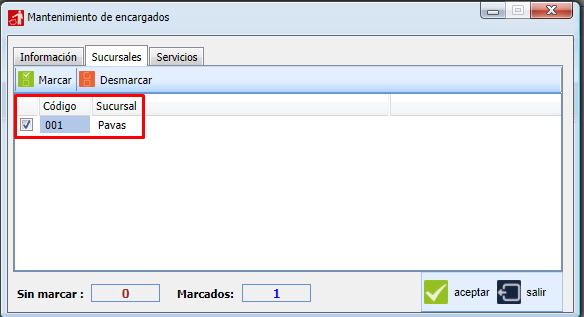
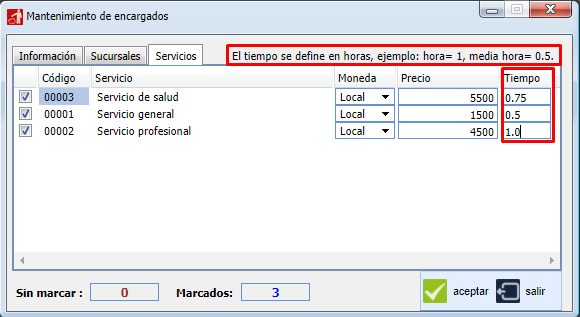
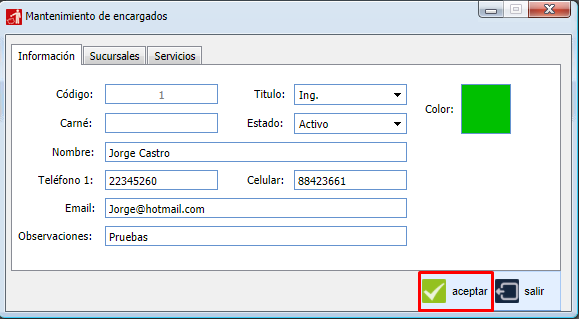
Estos dos pasos se hacen una unica vez por sucursal y por encargado.
Para crear las citas de los encargados diríjase al módulo de CXC => Movimientos => Calendario de trabajo. Verá la pantalla principal del calendario, esta pantalla cuenta con distintos tipos de vistas (Mes, Semana, Dia). Además de un segmento de filtros (estado, sucursal, encargado).
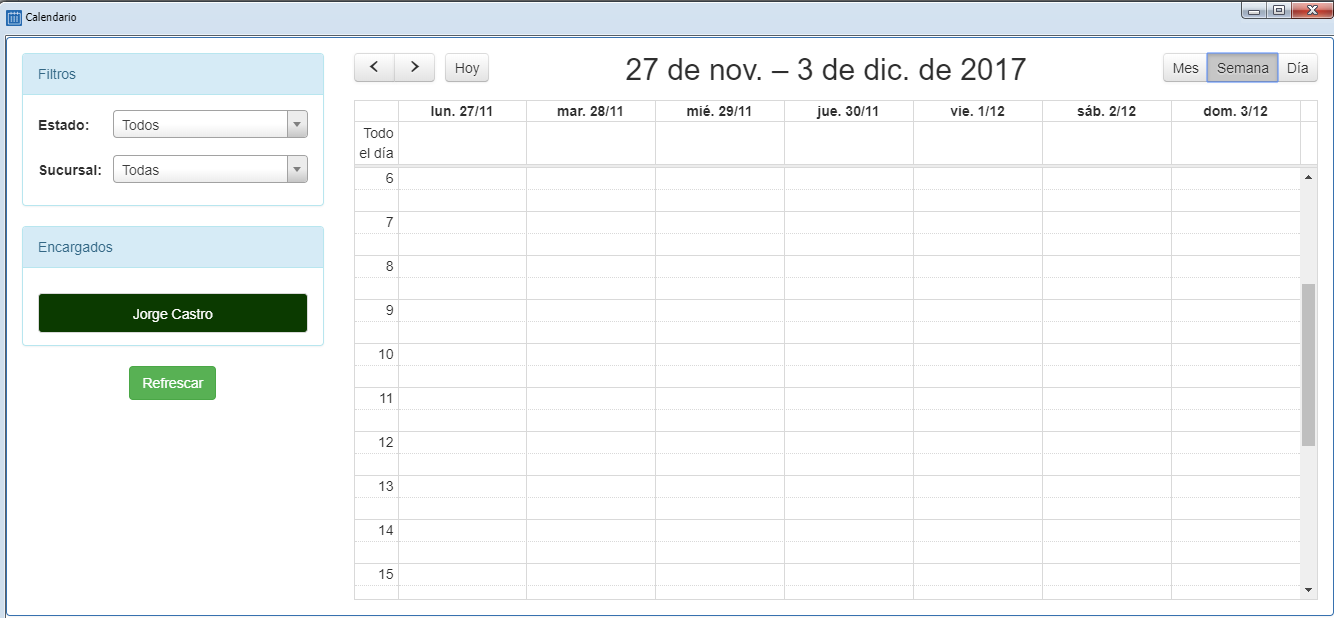
Haga click en la fecha y hora que desea calendarizar, esto abrirá la pantalla de "Control de citas" ahí debe de definir el cliente (ver manual ¿Cómo crear clientes?), la sucursal, el encargado, observaciones y los servicios relacionados a esta cita. Una vez llenos los campos presione el botón "Aceptar" para guardar la información.
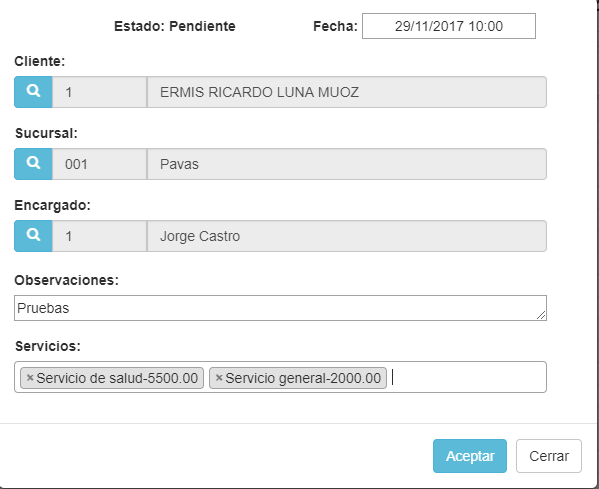
Completados estos pasos, la cita quedará guardada y será visible en la fecha y hora elegida, con el color configurado para el encargado.
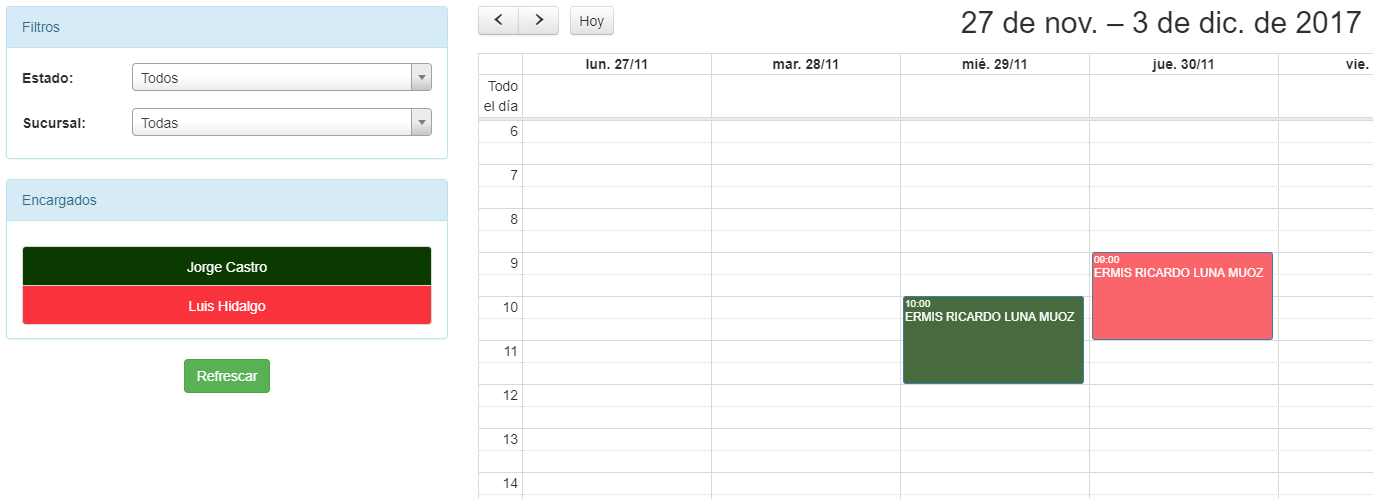
Para modificar datos o proceder a facturar haga click en la fecha y hora nuevamente. En el caso de modificar datos una vez completados los cambios presiona el botón "Aceptar". Si lo que desea es facturar la cita presione el botón "Completar".
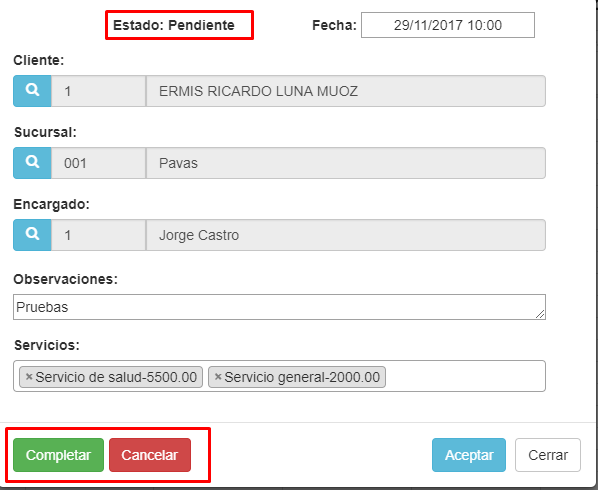
Por ultimo para facturar una cita completada, debemos ir a la pantalla principal de documentos en CXC => Movimientos => Facturación y Pagos, en el menú superior aparecerá un icono que indica el número de citas pendientes de facturar, al dar click sobre el icono, se desplegará una pequeña venta con el detalle de las citas.
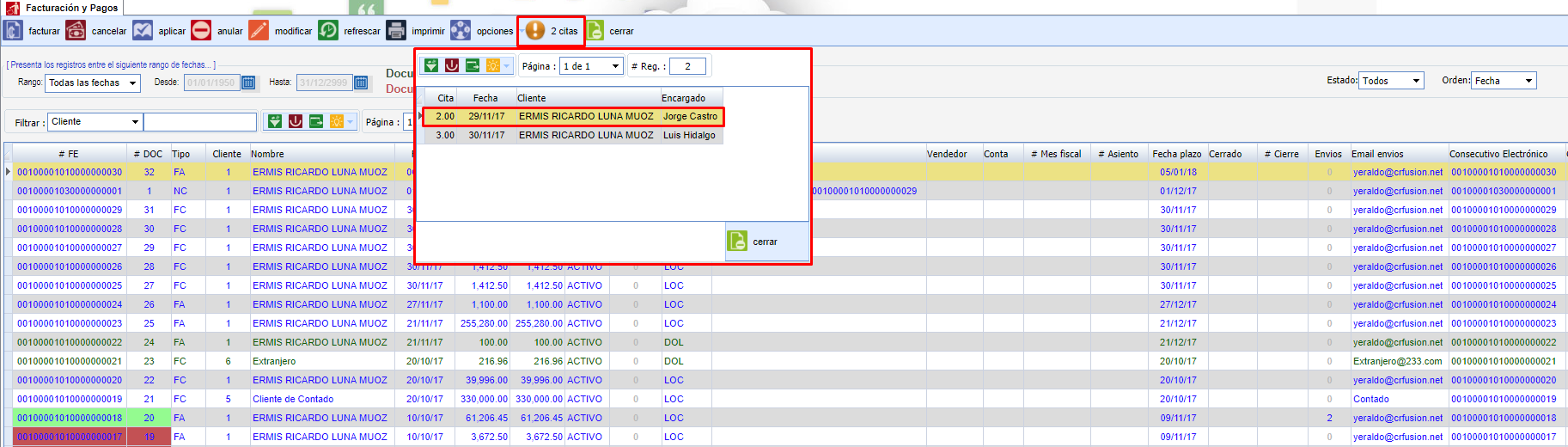
Para facturar una de las citas, basta con darle doble click sobre una de ellas, esto cargará la información de la cita en la pantalla de facturación y luego presiona el botón "Aceptar"